Andrea Guida (@naqern)
16 Maggio 2008
Una delle funzioni più utili, introdotta nei sistemi Windows sin dai tempi di Windows Me (che non brillava certo per stabilità ed affidabilità), è senza ombra di dubbio quella che permette di creare ed usufruire di punti di ripristino, grazie ai quali riportare lo stato del computer ad una data specifica e risolvere eventuali problemi dovuti alle più svariate cause.
Quando non fatta in automatico dall’installazione di un programma o un aggiornamento, la creazione di un punto di ripristino in Windows Vista/XP risulta però abbastanza macchinosa ed inutilmente lunga, cosa che ogni bravo geek sopporta davvero poco. Ed allora perché non semplificare il tutto grazie ad uno script?
Basta copiare le porzioni di codice che adesso vedremo insieme, incollarle nel blocco note, salvarle con estensione .vbs ed il gioco è fatto: basterà a quel punto un doppio click sullo script creato per creare automaticamente un nuovo punto di ripristino.
Su Windows Vista va utilizzato questo script:
If WScript.Arguments.Count = 0 Then
Set objShell = CreateObject(“Shell.Application”)
objShell.ShellExecute “wscript.exe”, WScript.ScriptFullName & ” Run”, , “runas”, 1
Else
GetObject(“winmgmts:\\.\root\default:Systemrestore”).CreateRestorePoint InputBox(“Inserire una descrizione per il punto di ripristino:”,”Crea Punto di Ripristino – Geekissimo.com”), 0, 100
End If
Mentre per Windows XP basta incollare:
GetObject(“winmgmts:\\.\root\default:Systemrestore”).CreateRestorePoint InputBox(“Inserire una descrizione per il punto di ripristino:”,”Crea Punto di Ripristino – Geekissimo.com”), 0, 100
All’apertura degli script generati, verrà inoltre richiesto l’inserimento di una
descrizione da dare al punto di ripristino da creare. Infine, per chi vuole risparmiare ancora più tempo, è possibile scaricare
questo archivio con 3 script già pronti per essere utilizzati: quello per Windows XP, quello per Windows Vista ed uno sempre per Windows Vista che però non richiede l’inserimento della descrizione (silent).
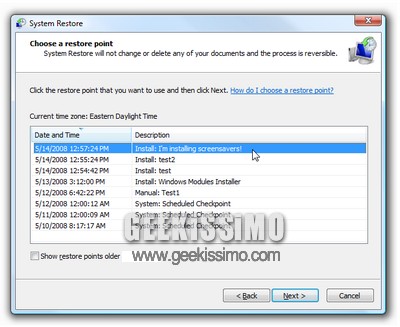




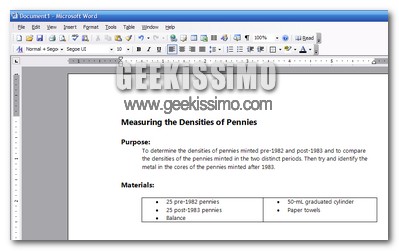

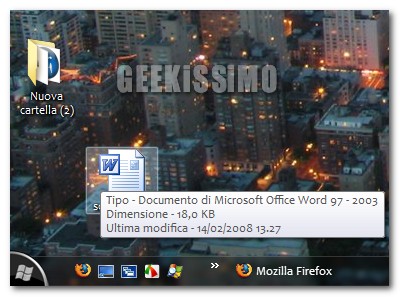


#1Andrea
Domanda scema per i più, ma………
Il punto di ripristino creato, dove si trova nelle cartelle ?????
#2zenith
@ Andrea
I punti di ripristino vengono creati in una cartella di sistema di nome System Volume Information inaccessibile dagli ..”umani”
P.S. lo script su Xp non va!
#3zenith
…Infatti deve essere salvato come .vbs e non come .js
#4Andrea
Altra domanda scema…..
I punti di ripristino sono “eterni” ???? Od il sistema dopo un tot di tempo li cancella ????? Se si, si può impostare questo tempo ?????
#5EnricoG
Su Vista creare un restore point e’ di una semplicita’ disarmante, non direi proprio che e’ una cosa “abbastanza macchinosa ed inutilmente lunga”.
Si seleziona Proprieta’ del Computer, si seleziona la voce Protezione del Sistema dal menu’ a sinistra e si clicca su Crea, poi si mette una descrizione e il gioco e’ fatto.
#6naqern
@zenith: infatti, corretto.
ciao 😉
#7Diablos
sicuri che sono scritti bene? a me quello per xp mi dice riga 1 carattere 11 errore
praticamente le virgolette
#8naqern
@Diablos: Probabilmente c’è il solito problema con i caratteri speciali che ha wordpress. Riscrivi punti e virgolette, oppure puoi “tagliare la testa al toro” e scaricare gli script già pronti. 😉
ciao!
#9findus
perchè sbattersi così tanto per creare uno script quando basta aprire il menù di start e digitare “ripristino” per accedere velocemente alla funzione di ripristino e quindi poi creare un nuovo punto di ripristino ??? mah
#10amid
ciao intanto:giorni fa per un sbaglio ho disattivato protezione sistema
#11amid
ciao intanto .giorni fa ho disattivato protezione sistema per un sbaglio e subito lo riattivato e maledetto quel gesto ho perso tutti i punti di ripristino e si risulta impossibile creare di nuovo punti……! 0x8004231f spazio insufficiente per creare file d’archiviazione VSS..! (ho modificato anche vssadmin resize) e nulla d’affri cio spazio abbastanza,,,Aiutami e grazie infinite,,
#12HP Printer not activated error code 30
It’s hard to find knowledgeable people on this topic, but you sound like you know what you’re talking about! Thanks and keep posting such a informative blogs.